buttons_right
保存位于 lightbox 右下角的一组按钮
string[] buttons_right;
Example
<style>
.complete_button{
margin-top: 2px;
background-image:url("common/v_complete.png");
width: 20px;
}
</style>
<script>
gantt.locale.labels["complete_button"] = "完成";
gantt.attachEvent("onGanttReady", function(){ gantt.config.buttons_right = ["gantt_delete_btn","complete_button"]; }); gantt.init("gantt_here");
gantt.attachEvent("onLightboxButton", function(button_id, node, e){
if(button_id == "complete_button"){
var id = gantt.getState().lightbox;
gantt.getTask(id).progress = 1;
gantt.updateTask(id);
gantt.hideLightbox();
}
});
</script>
Default value:
["gantt_delete_btn"];Related samples
Details
请注意,如果应用了Material skin,它将覆盖按钮配置。
为了避免这种情况,请在 onGanttReady 事件处理器内定义按钮配置。
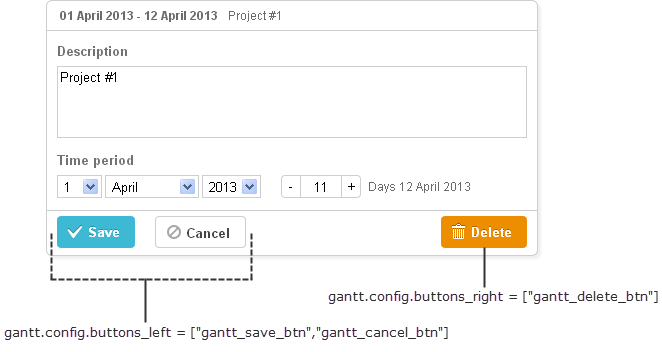
你可以在初始化 Gantt 之前,用以下语法更新右侧按钮的标签:
gantt.locale.labels.icon_delete= "新标签";
gantt.init("gantt_here");
或者,你也可以在 Gantt 初始化后这样修改标签:
gantt.attachEvent("onGanttReady", function(){
gantt.locale.labels.gantt_delete_btn = "新标签";
});
从版本 7.0 开始,也可以通过 i18n 对象来更改标签:
gantt.i18n.setLocale({
labels: {
gantt_delete_btn: "新标签"
}
});
See also
API
Articles